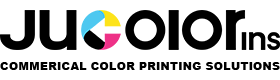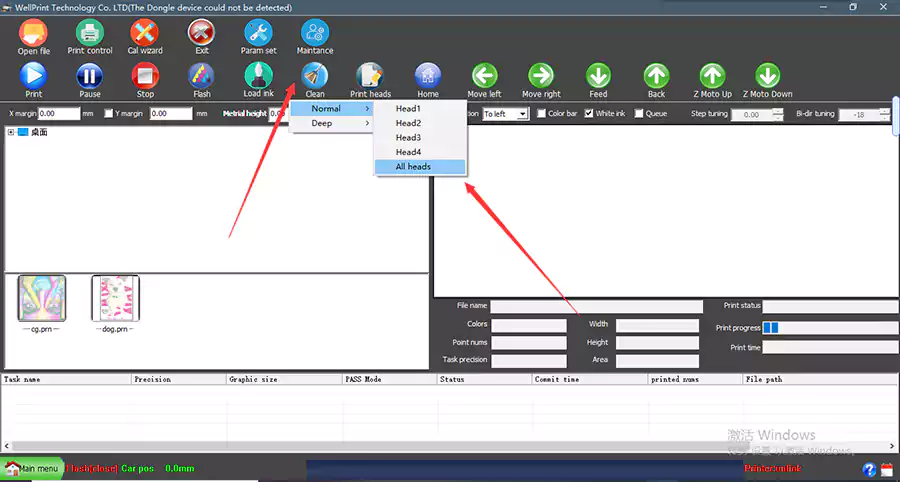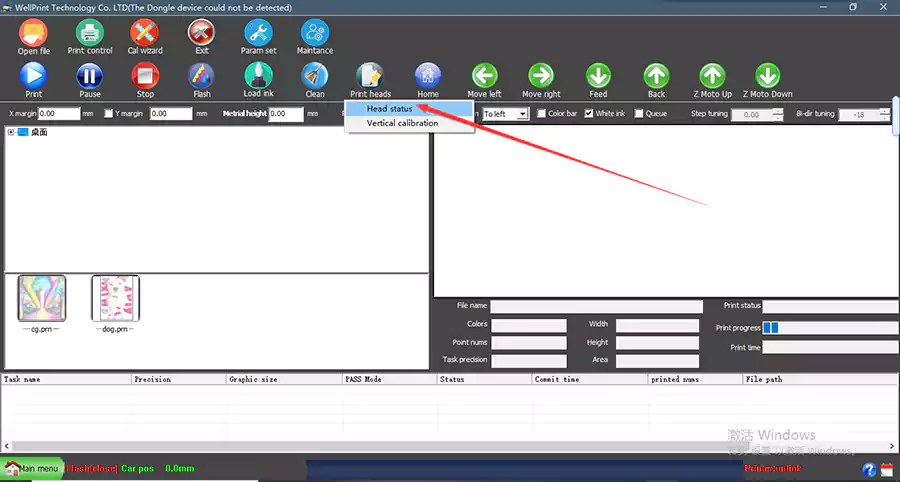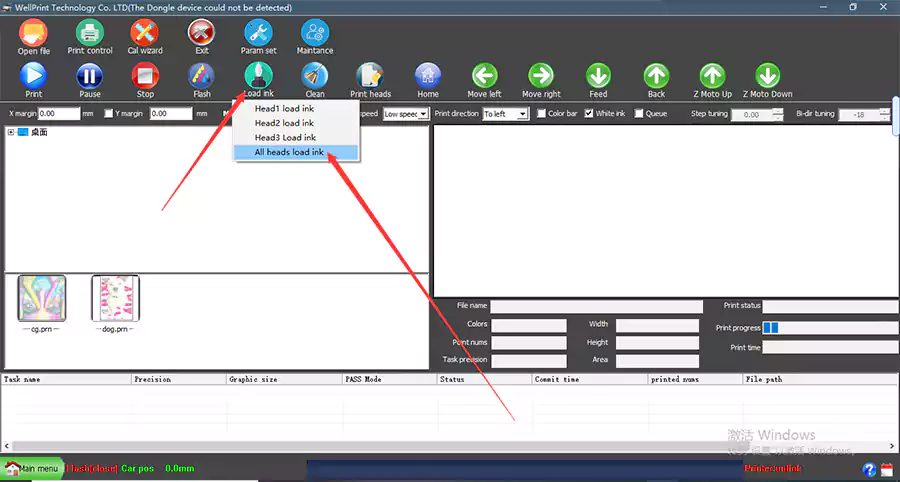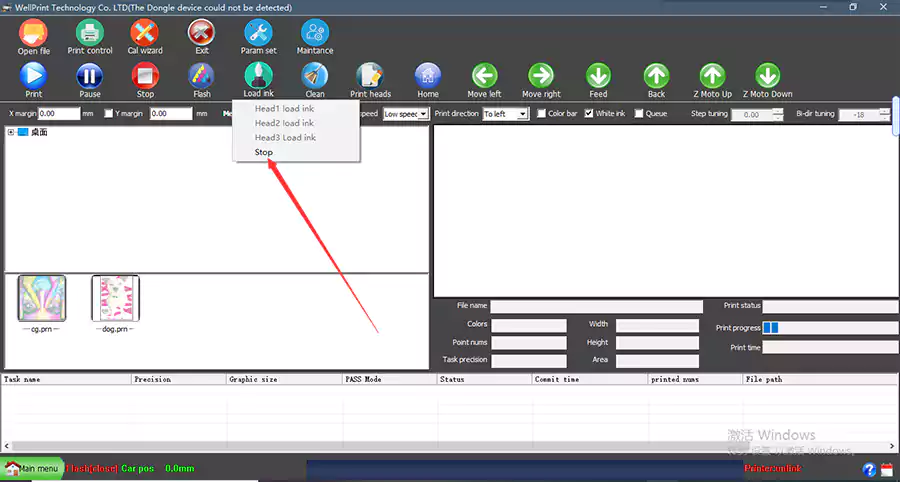일일 유지 관리:
* 인쇄 작업 전과 매일 종료하기 전에 프린트 헤드 상태 다이어그램을 확인하여 프린트 헤드 상태가 정상인지 확인합니다.
인쇄가 정상적이지 않으면 청소를 클릭한 후 프린트 헤드-헤드 상태를 클릭하여 프린트 헤드 테스트 사진을 확인하세요.
* 정기적으로 세정액과 면봉을 사용하여 캡, 와이퍼를 청소하고 캡과 와이퍼를 깨끗하게 유지하십시오.
* 매일 작업을 인쇄하기 전에 잉크 교반 버튼을 켜고 흰색 잉크를 저어주고 잉크가 충분한지 확인하십시오.
* 폐잉크통을 정기적으로 점검하여 폐잉크가 넘치지 않도록 하십시오.
* 수냉탱크를 정기적으로 점검하여 수조의 물을 80% 정도 유지하십시오.
* 인코더를 정기적으로 점검하여 광학 디코더가 건조하고 깨끗한지 확인하십시오.더러워지면 알코올로 가볍게 닦아주세요.
소프트웨어로 프린트 헤드 청소를 수행하는 방법
클린 앤 올 헤드(Clean and All Heads)를 클릭하세요.
헤드 상태 테스트 사진을 인쇄하는 방법
프린트 헤드를 클릭합니다. --- 헤드 상태를 클릭하여 유리 또는 투명 아크릴에 테스트 사진을 인쇄하여 cmyk, 흰색 및 광택 컬러 잉크가 괜찮은지 확인합니다(인쇄하기 전에 인쇄 두께를 확인해야 하며, 유리 및 투명 아크릴은 높이 센서를 사용하여 인쇄 두께를 확인할 수 없습니다). , 인쇄 두께를 확인하려면 프린트 헤드를 유리 위로 이동해야 함)
이것은 옳고 적합한 헤드 상태 사진입니다. 테스트 사진이 좋지 않으면 항상 테스트 사진이 괜찮을 때까지 모든 헤드와 프린트 헤드 상태 청소를 다시 클릭하십시오.여러 번 반복한 후에도 여전히 매우 불량한 경우 잉크 로드를 클릭하십시오(3-5초).
소프트웨어로 잉크를 로드하는 방법
잉크 로드를 클릭하고 모든 헤드 또는 1,2,3개의 헤드를 선택하고 잉크 로드를 클릭한 후 3~5초만 잉크를 로드합니다.
참고: 헤드 1은 흰색, 헤드 2는 컬러, 헤드 3은 광택제입니다.
3-5몇 초 후에 중지를 클릭하세요.
그런 다음 청소를 클릭하고 헤드 상태를 인쇄합니다.
그래도 잉크가 나오지 않으면 주사기로 댐퍼를 빨아들여야 합니다.
주사기로 댐퍼를 빨아들이는 방법: (제발 하지 마세요'바늘로 t)
게시 시간: 2022년 4월 5일